使用SUMIF、SUMIFS、数组公式和数据透视表可实现Excel条件求和。1、SUMIF用于单条件求和,如=SUMIF(A2:A10,"苹果",B2:B10);2、SUMIFS支持多条件,如=SUMIFS(C2:C10,A2:A10,"水果",B2:B10,"苹果");3、数组公式处理“或”等逻辑,如=SUM((A2:A10="苹果")+(A2:A10="香蕉")>0)*B2:B10),需Ctrl+Shift+Enter;4、数据透视表可交互式汇总,拖拽字段即可动态求和,适合大数据量分析。
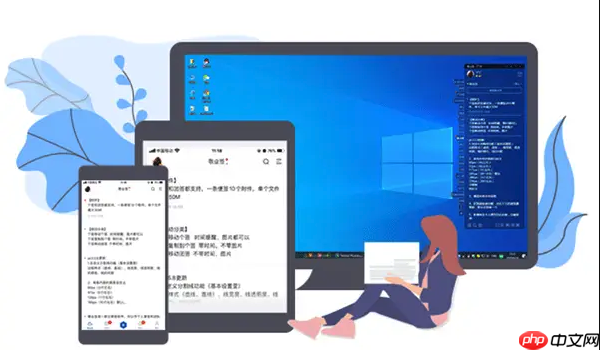
如果您在处理Excel数据时需要对满足特定条件的数值进行求和,但不确定如何准确实现,可能会导致统计结果出错。以下是几种常用的条件求和方法,帮助您高效完成数据汇总。
SUMIF函数用于对满足单一条件的单元格区域进行求和,适用于只需判断一个条件的场景。其语法结构为:条件区域、条件、求和区域。
1、在目标单元格中输入公式:=SUMIF(A2:A10,"苹果",B2:B10),表示对A2到A10中内容为“苹果”的对应B列数值求和。
2、按回车键后,系统将返回符合条件的所有B列数值之和。
3、可将“苹果”替换为单元格引用,如E2,实现动态条件更新:=SUMIF(A2:A10,E2,B2:B10)。
SUMIFS函数支持多个条件同时判断,适合复杂筛选场景。其语法顺序与SUMIF不同,先写求和区域,再依次写入条件区域和条件。
1、输入公式:=SUMIFS(C2:C10,A2:A10,"水果",B2:B10,"苹果"),表示对同时满足A列为“水果”且B列为“苹果”的C列数值求和。
2、可根据实际需求增加更多条件对,每对条件区域和条件需成对添加。
3、若需设定数值范围条件,例如C列大于100,可写为:">100"。
当条件涉及逻辑运算(如或、非)时,可使用数组公式配合SUM函数实现灵活求和。
1、输入公式:=SUM((A2:A10="苹果")+(A2:A10="香蕉")>0)*B2:B10),表示对A列中为“苹果”或“香蕉”的对应B列数值求和。
2、输入完成后需按下Ctrl+Shift+Enter组合键,使公式成为数组公式,Excel会自动添加花括号{}。
3、注意避免在整列引用中使用数组公式,以免影响计算性能。
数据透视表适合对大量数据进行多维度汇总分析,无需编写公式即可实现动态条件求和。
1、选中数据区域,点击“插入”选项卡中的“数据透视表”,选择放置位置。
2、在字段列表中,将需要作为筛选依据的字段拖入“筛选器”或“行”区域,将数值字段拖入“值”区域。
3、系统默认会对数值字段进行求和,可通过点击值字段设置修改汇总方式。
4、通过下拉筛选器或行标签可快速查看不同条件组合下的求和结果。
以上就是Excel表格怎么条件求和_Excel条件求和函数使用教程的详细内容,更多请关注php中文网其它相关文章!

每个人都需要一台速度更快、更稳定的 PC。随着时间的推移,垃圾文件、旧注册表数据和不必要的后台进程会占用资源并降低性能。幸运的是,许多工具可以让 Windows 保持平稳运行。

Copyright 2014-2025 https://www.php.cn/ All Rights Reserved | php.cn | 湘ICP备2023035733号